
——word2016系列教程之“功能区设定”
你是不是,有过这样的感叹!在word中,我经常使用一些特殊的按钮或功能,能否将这些按钮或功能集中,在使用过程中减少一些操作步骤的时间呢?例如,数学教师在备课中就经常使用特殊符号、数学公式等,像这样的……
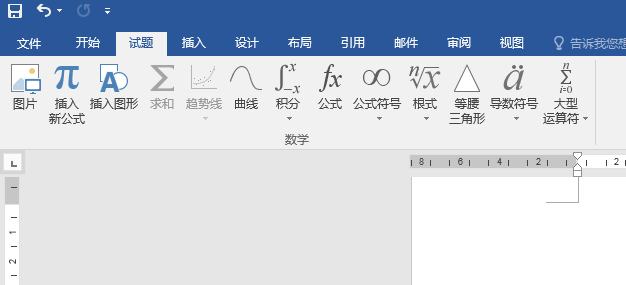
如果把这些特殊按钮都集中了,操作是不是就很方便了。Word2016为你提供了“自定义功能区”这项功能。今天我们就一起学习,如何玩转“自定义功能区”,根据需要设定。
操作步骤:
1.在word功能区任意位置,单击鼠标右键——弹出右键快捷菜单。如图
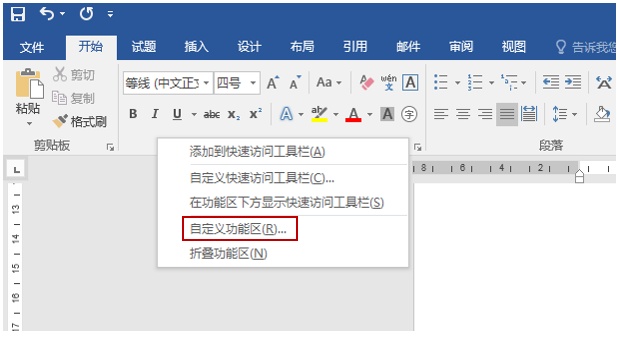
2.单击“自定义功能区”——弹出“word选项”对话框——选择“自定义功能区”。如图
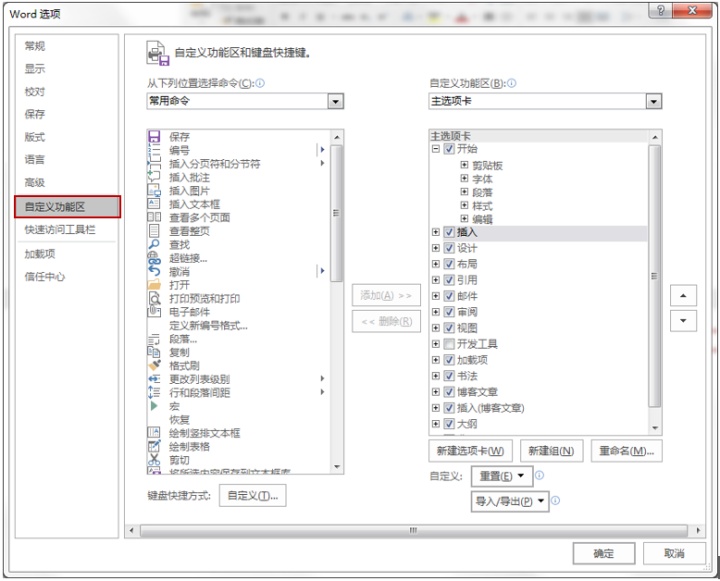
3.自定义功能组
1)新建选项卡(本例命名“数学”)——新建组(命名“常用按钮”)。如图
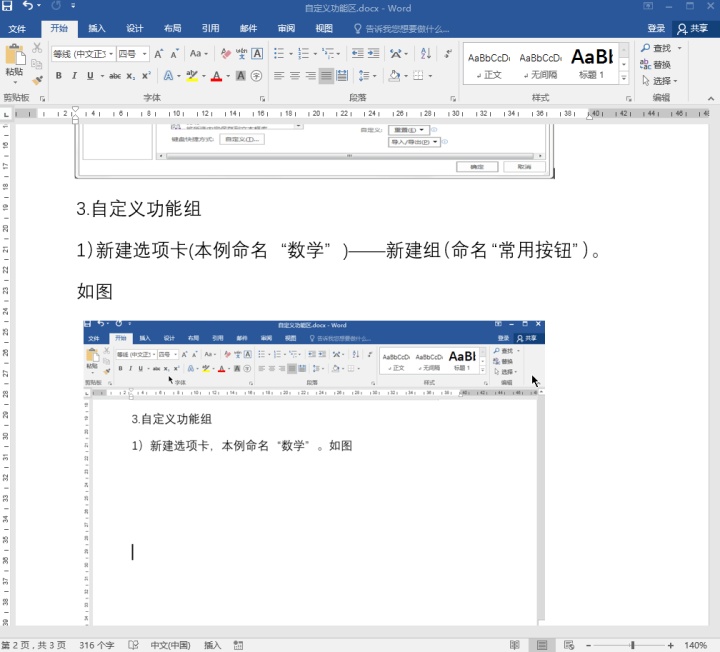
通过上述操作,我们看到在word界面上增加了“数学”功能选项,这时“数学”功能选项,没有任何功能按钮。如图

2)添加“功能按钮”
在“从下列位置选择命令”列表中,选择“所有命令”,找到需要的命令,单击【添加】,添加至选项卡,单击确定保存修改。例如选择“插入图片”,添加后的效果,如图
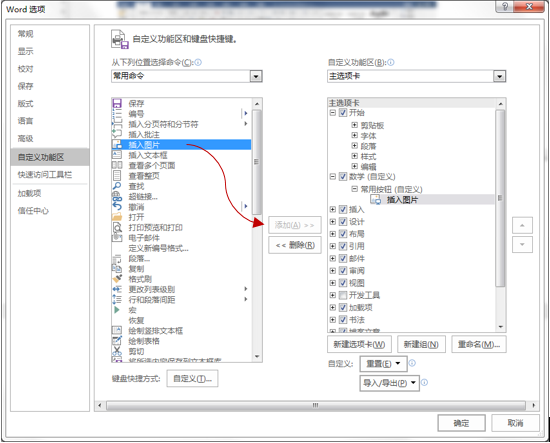
同样的操作,添加其它所需要的命令。如图
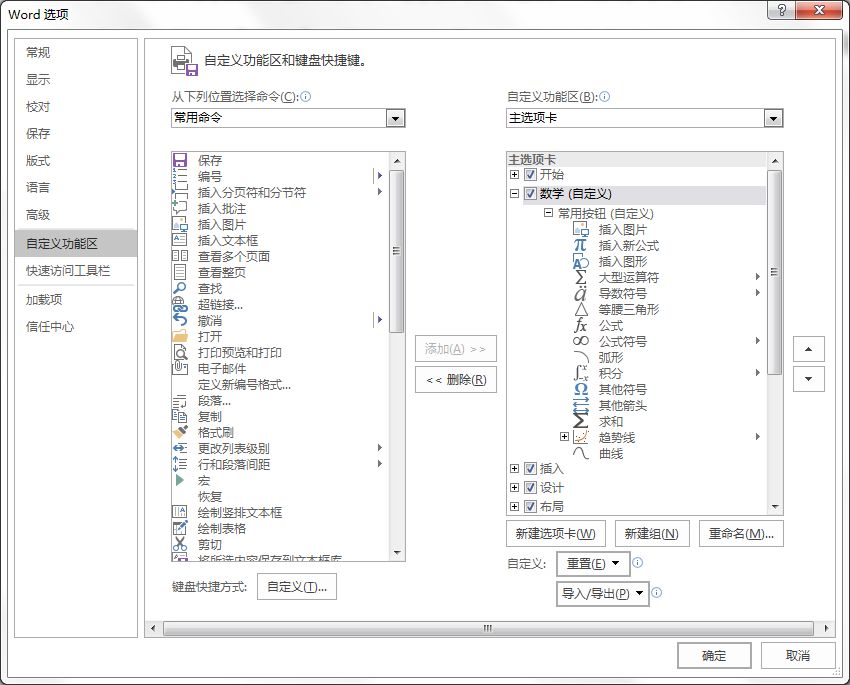
3)最后,得到“数学”——“常用按钮”,预期设定的结果。如图
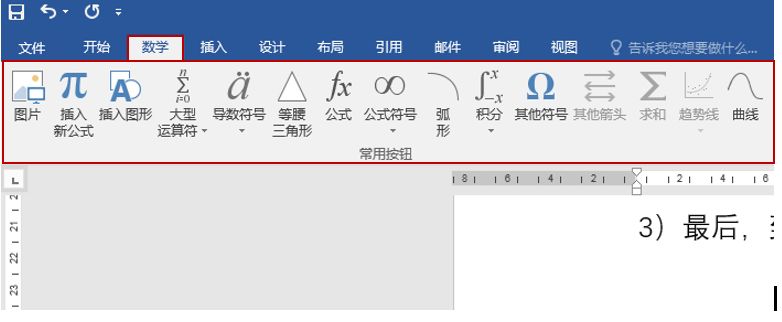
小小提示:删除自定义选项卡/组中的命令
从自定义选项卡/组中删除,选中要删除的命令,单击鼠标右键,选择“删除”命令,点击确定保存修改。(无法删除Word自带的组)
小伙伴,word自定义功能区设置,你会了吗?自己去探索吧!如果你有任何问题,关注我评论留言,小编看到,会在第一时间回复你。
思维决定命运,方法决定效率!
更多Word操作技巧,将陆续更新,请关注!!





















 861
861

 被折叠的 条评论
为什么被折叠?
被折叠的 条评论
为什么被折叠?








